こんにちは、ゆんつです。
PC自作の記事も第4回目を迎えました。
前回の第3回目の記事ではPCを組み上げて電源を入れ、BIOSをチェックして組み上げたPCの動作確認までを行いました。

組み上げたPCは無事に動作しました。

やったぜ!
でも、まだこの段階ではPCを使えません。
PCはOSをインストールしなければ、ただの箱なのです。
というわけで「Windows10」のインストールを行います。
Windows10のインストールモードには「レガシーモード」と「UEFIモード」の2つがあります。
レガシーモードというのはこれまで通りWindows10のインストールメディアをPCに接続して電源を入れ、指示に従いながらインストールしていく方法です。
一方、UEFIモードはインストール時にUEFIモードでインストールすることを自分で選択しなければなりません。
UEFIモードでインストールすると
- 2.2TB以上のドライブをシステムドライブとして扱うことができる
- BIOSのFastBootという機能が使えるようになり、ONにするとOSの高速な起動やシャットダウンが可能になる
- BIOSでセキュアブートを有効にすることでセキュリティが向上する
というようなメリットがあるようです。
まあ、正直なところPCに詳しくない僕は上記のメリットについてはあまりよくわかりません。

システムドライブも1TBしかありませんし
でも、これまでOSはずっとレガシーモードでしかインストールしたことがなかったので、今回は趣向を変えてUEFIインストールをしたいと思います。

なんでも試してみたい!
Windows10をUEFIモードでインストール
以下の説明はマザーボードにAsrockの「B450 Steel Legend」を使っている場合のインストール例となります。
また、LANケーブルはPCにつながない状態でインストールとセットアップを行っています。
Windows10のUSBをUSBポートに挿します。

電源を入れ、キーボードの「F11キー」をトントンと連打します(※連打するキーは使用しているBIOSのメーカーによって異なります)。
すると画面に「Please select boot device」というダイアログが現れます。
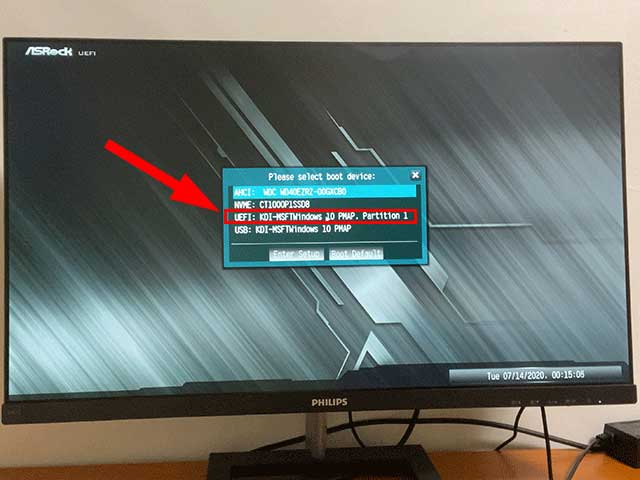
そこに「UEFI」という項目があるので選択してエンターキーを押します。
「Windows Boot Manager」という画面になりました。
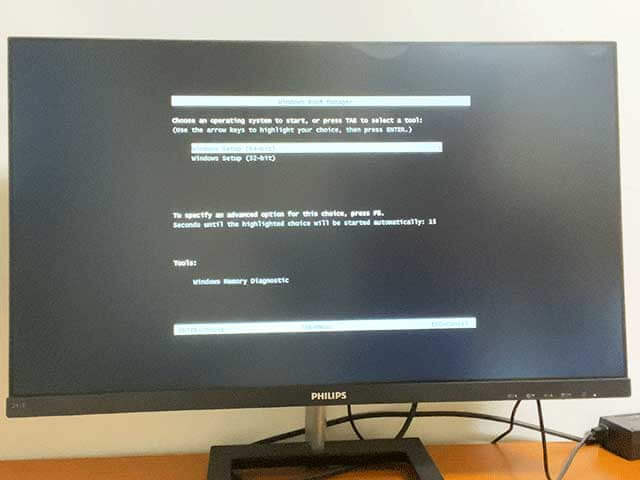
「Windows Setup(64bit)」を選択してエンターキーを押します。
「Windows セットアップ」の画面になりインストールする言語などを聞かれます。

そのまま「次へ」をクリック。
続いて「今すぐインストール」をクリック。

プロダクトキーの入力画面になるのでプロダクトキーを入力します。


画像が汚くてすいません

何が何かわかんねーよ
ライセンス条項について同意を求められるので同意します。


画像が汚くてすいません
続いて「インストールの種類」を選ぶ画面になります。


画像が汚くて・・・

もう、いいよ!
インストールの種類は2つあり、上が「アップグレードインストール」で下が「カスタムインストール」です。
初めてPCにOSをインストールするときはカスタムインストールを選択。
続いてWindows10をインストールする場所を聞かれます。

PCにHDDやSSDを複数装着している場合は、どれにWindows10をインストールするかをここで決めます。
またパーティションの分割をしたい場合もここで行います。
インストール先が決まったら「次へ」をクリック
何回か再起動をしながらインストールが進んでいきます。
少し待っていると「お住いの地域はどこですか」という画面になるので、日本になっていることを確認して「はい」をクリック。

キーボードレイアウトについて聞かれるので、そのまま「はい」をクリック。

2台目のキーボードレイアウトについて聞かれれるので「スキップ」します。


ランランラン♪

そのスキップじゃねえよ
ここで、僕はまだPCにLANケーブルをつないでいなかったので、「ネットワークに接続しましょう」という画面になりました。

先にWindows10のインストールを済ませたいので「インターネットに接続していません」をクリック。
「インターネットに接続すると、さらにいろいろな発見があります」という画面になります。
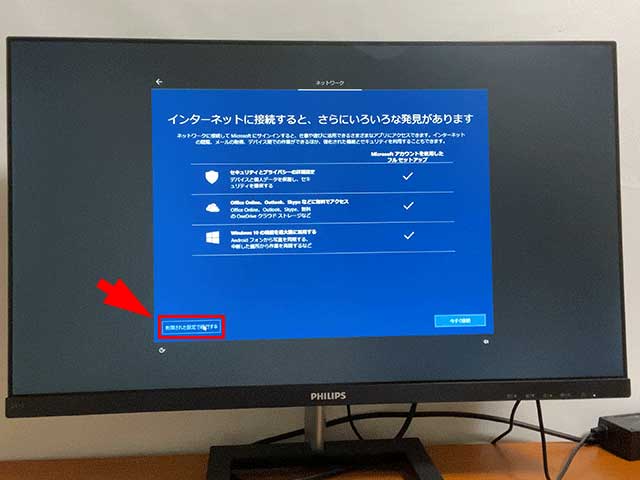
左下の「制限された設定で続行する」をクリック。
「このPCを使用するのはだれですか?」という画面になります。
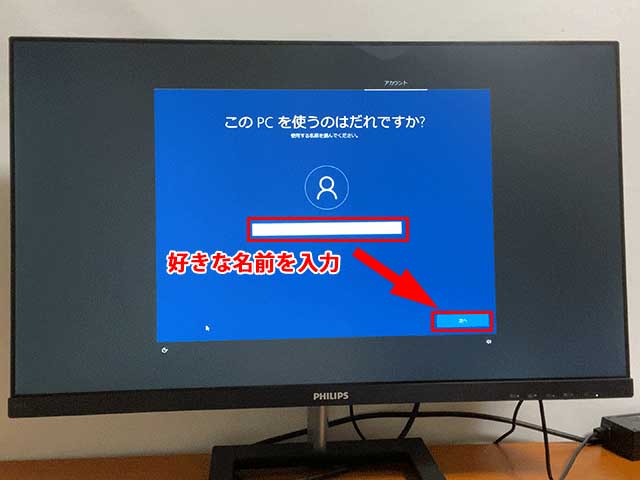

僕です!
好きな名前を入力して「次へ」をクリック。
「確実に覚えやすいパスワードを作成します」という画面になるので、ログイン時に使用するパスワードを決めて入力します。
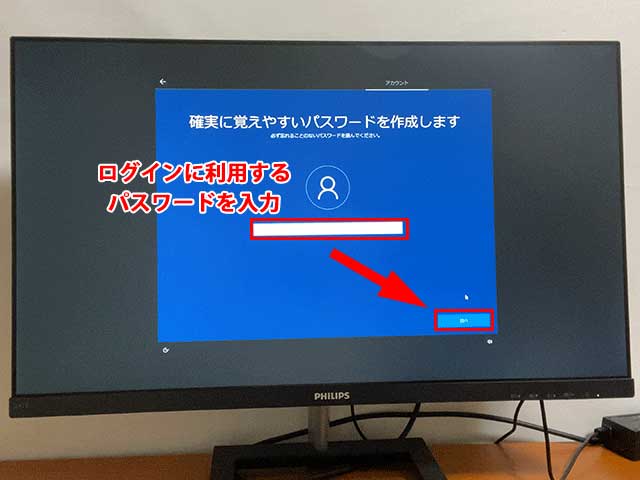
ちなみにログイン時にパスワードを入れずにログインしたい場合は、未入力のままでOKです。
ただし、それをすると誰でもPCの中身が見れるようになります。
パスワードを入力したら「次へ」をクリック。
「アクティビティの履歴を利用してデバイス間でより多くのことを行う」という画面になります。
「はい」にするとタスクバーにあるタスクビューボタンをクリックすることで使用アプリの履歴が一覧で表示されるようになるようです。
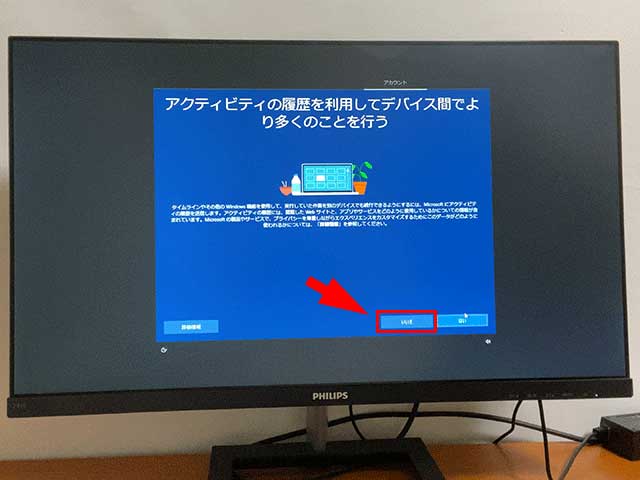
僕は不要なので「いいえ」を選択しました。
「デジタルアシスタントを利用する」という画面になります。
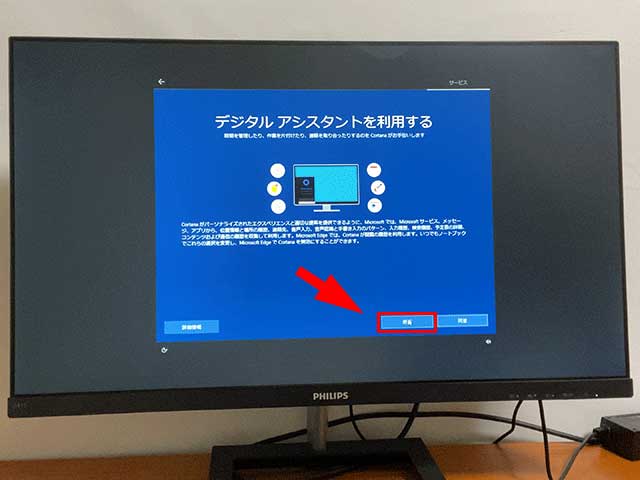
Windows10のパーソナルアシスタントの「Cortana」を使う場合には「同意」を。
使わないなら「拒否」でいいと思います。

僕は拒否!
「デバイスのプライバシー設定の選択」の画面になります。
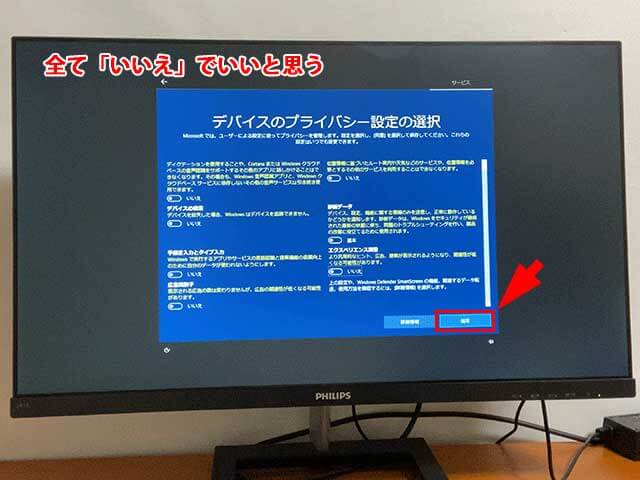
位置情報などをMicrosoftに送信するかなどについて設定します。
後からでも変更できるので必要性がわからない場合はとりあえず「いいえ」にしておいていいと思います。

僕は全部いいえ!
設定が終わったら「同意」をクリック。
ここからはセットアップが勝手に進んでいきます。


こんばんわ

あまのじゃくだなぁ


そうですか。頑張ってください。

画面と会話するな!

そしてついにWindows10のデスクトップ画面とご対面!

以上でWindows10のインストールは完了です。
Windows Updateしておこう
Windowsを最新の状態にしておきたいので、LANケーブルを接続して「Windows Update」で更新するものがなくなるまで更新プログラムをインストールしておきました。
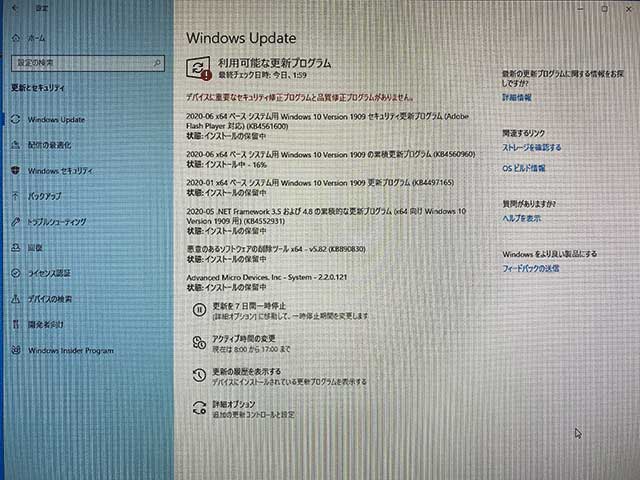
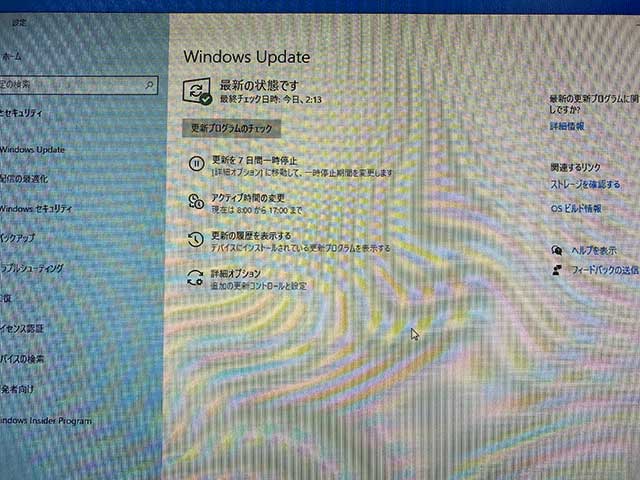
UEFIモードでインストールできてるか確認しよう
Windows10がUEFIモードでインストールできているか確認します。
スタートメニューのアプリの一覧から「Windows管理ツール」→「システム情報」をクリック。
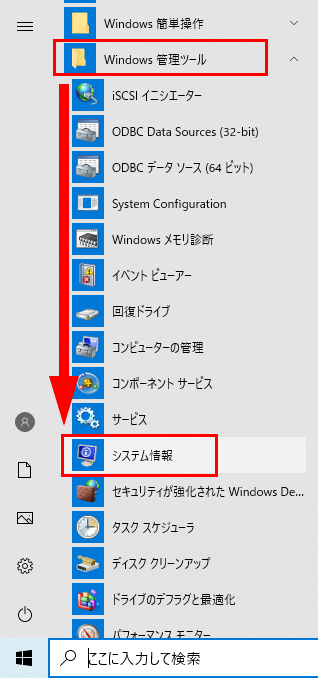
すると「システム情報」というウィンドウが現れるので、システムの要約の「BIOSモード」を確認します。
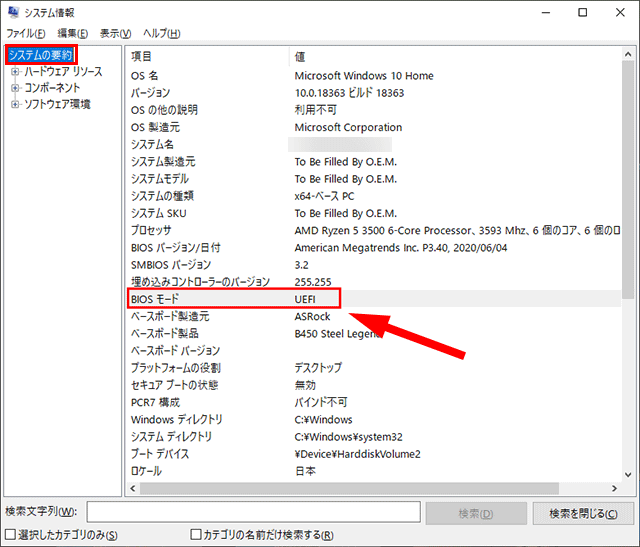
「UEFI」になっていますね。
BIOSモードがUEFIになっていれば、Windows10は「UEFIモード」でインストールされています。

やったぜ!
ちなみに「レガシーモード」でインストールしている場合、BIOSモードは「レガシ」と表示されます。
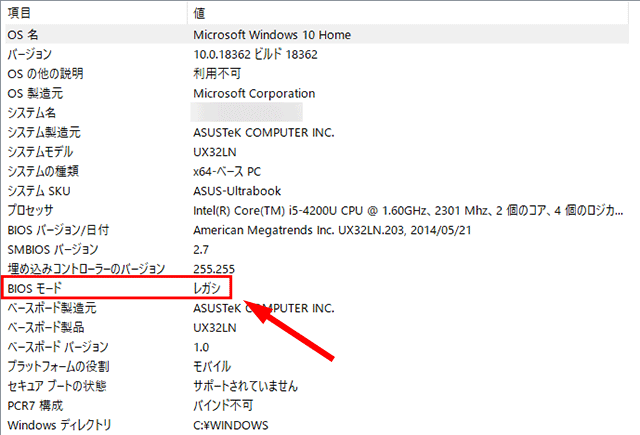
以上でWindows10の「UEFIモード」でのインストールは無事に完了です。
次回は新PCのベンチマークなどについて書きたいと思います。
それでは、またー。






コメント